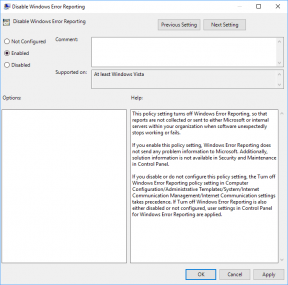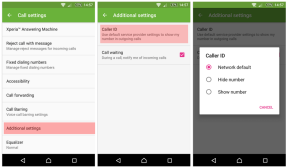4 beste Datei-Explorer mit Registerkarten für Windows 10
Verschiedenes / / November 29, 2021
Der Datei-Explorer ist ein integraler Bestandteil des Windows-Betriebssystems. Vom Zugriff auf Ihre Dateien und Ordner bis hin zur Übertragung von Fotos und PDFs spielt dieser bescheidene Explorer eine wesentliche Rolle bei der Verbesserung Ihres Gesamterlebnisses. Und die Einführung des systemweiter Dunkelmodus ist das Sahnehäubchen. Obwohl in letzter Zeit viele Funktionen eingeführt wurden, ist die Unfähigkeit, verschiedene Instanzen des Datei-Explorers in verschiedenen Registerkarten zu öffnen, immer noch eine große Enttäuschung. Zum Glück gibt es einige Alternativen zum Datei-Explorer, mit denen Sie Ordner in separaten Registerkarten öffnen können.

Mit dem Datei-Explorer mit Unterstützung für Registerkarten können Sie zwischen mehreren geöffneten Registerkarten wechseln, anstatt sich mit mehreren geöffneten Fenstern zu befassen.
Einige der Windows 10-Datei-Explorer-Alternativen bieten eine einfache Benutzeroberfläche, die einen einfachen Übergang ermöglicht. Gleichzeitig verfügen sie über eine Vielzahl nützlicher Funktionen, die Ihnen die Arbeit erleichtern.
Also, worauf warten wir? Schauen wir uns einige der besten Datei-Explorer mit Registerkarten für Windows 10 an.
Auch auf Guiding Tech
1. Entdecker++
Der Explorer++ ist ein effizienter Open-Source-Dateimanager für Windows 10. Wenn Sie einen einfachen Datei-Explorer mit Registerkarten wünschen, ist dies der richtige für Sie. Die Benutzeroberfläche unterscheidet sich nicht wesentlich vom herkömmlichen Aussehen des ursprünglichen Datei-Explorers. Dies erleichtert Ihnen den Wechsel zu diesem Explorer.

Genau wie Google Chrome und Microsfot Edge wird im linken Bereich eine übersichtliche Zeitleiste angezeigt. Klicken Sie auf einen der Ordner und wählen Sie In neuem Tab öffnen. Und wenn Sie mit der Maus über das Symbol der App in der Taskleiste fahren, werden alle geöffneten Instanzen angezeigt. Sie müssen also nur auf einen klicken, und Explorer++ öffnet sich zu dieser Registerkarte.
Es hat einen raffinierten Vorschaubereich am unteren Rand, um wichtige Informationen anzuzeigen.

Abgesehen von der grundlegenden Dateiverwaltung können Sie mit Explorer ++ auch Registerkarten mit Lesezeichen versehen, um sie später schnell nachschlagen zu können. Darüber hinaus können Sie auch mit Funktionen wie Teilen und Zusammenführen experimentieren.
Explorer++ kann über Auto Hotkeys gestartet werden. Sie können es jedoch zur einfachen Bezugnahme an die Taskleiste anheften, sobald die Dateien installiert sind.
Holen Sie sich Explorer++
2. XYplorer
XYplorer bringt Tabbed Browsing auf eine neue Höhe. Damit können Sie nicht nur problemlos vertikale Registerkarten erstellen, sondern auch horizontale Fenster. Letzteres macht es extrem einfach, Dateien per Drag & Drop zu verschieben oder zu verschieben. Das Beste daran ist, dass Sie in beiden Panels mehrere Instanzen zusammen öffnen können.

Gleichzeitig erleichtern Ihnen die vielen Tastenkombinationen die Arbeit.
Aber am Ende des Tages ist XYplorer mehr als nur ein Datei-Explorer mit einer Oberfläche mit Registerkarten. Es hat eine Reihe praktischer Funktionen.
Sie können die Dateien beispielsweise nach Typ und Größe filtern. Wenn Sie also möchten, dass nur die Bilddateien für einen bestimmten Ordner angezeigt werden, kann dies einfach angeordnet werden. Darüber hinaus können Sie sowohl mit einfachen als auch mit komplexen Suchbegriffen nach Dateien und Ordnern suchen.

Die Funktion, die uns am meisten gefallen hat, waren Farbfilter. Damit können Sie die Ordnerstruktur markieren. Und wenn Sie Lust auf Experimente haben, sagen wir Ihnen, dass XYplorer auch Skripte unterstützt.
Im Gegensatz zu den oben genannten ist XYplorer nicht kostenlos und kostet etwa 39,95 USD für eine einmalige Lizenz. Sie können sich für den Testzeitraum von 30 Tagen entscheiden und wenn Sie damit zufrieden sind, können Sie auf die kostenpflichtige Version upgraden.
Holen Sie sich XYplorer
Auch auf Guiding Tech
3. Q-Dir
Wenn Sie ein Hardcore-Benutzer sind, der die meiste Zeit damit verbringt, Dateien und Ordner zu mischen, dann ist Q-Dir das Werkzeug für Sie. Dieser Datei-Explorer für Windows 10 hat nicht zwei, sondern vier Fenster. Hier wird es ein bisschen verrückt. Sie können in diesen geöffneten Fenstern mehrere Registerkarten öffnen. Hallo, Produktivität!

Ganz offensichtlich erleichtern die Fenster und das Ziehen und Ablegen von Elementen. Und wenn die vier Scheiben etwas überwältigend werden, können Sie sie je nach Vorliebe auf 2 oder 3 reduzieren. Oder Sie können auch zu einem vollständig vertikalen Fensterausschnitt wechseln.
Wie sein Windows-Pendant ist auch Q-Dir komplett in Schwarz gehalten. Es ist jedoch nicht so poliert wie sein Gegenstück.

Das Highlight des Q-Dir ist seine extrem leichte Grundfläche, die den Betrieb auch auf älteren Systemen zum Kinderspiel macht.
Neben dem Browsen mit Registerkarten bietet Q-Dir auch einige allgemeine Funktionen wie Suchen und Lesezeichen.
Holen Sie sich Q-Dir
4. FreeCommander XE
Ein weiterer Datei-Explorer mit Tabs, der einen Versuch wert ist, ist der FreeCommander. Wie das obige bietet es Ihnen den doppelten Vorteil von Registerkarten und Bedienfeldern. Es hält die Dinge jedoch mit zwei Panels zurückhaltend. Aber die gute Nachricht ist, dass beide Panels Ihnen helfen, den größten Teil Ihrer Arbeit zu erledigen. Und ja, Sie können in beiden Panels verschiedene Registerkarten öffnen.

Die Benutzeroberfläche ist unkompliziert, was zu einem einfachen und einfachen Übergang führt. Neben dem Browsen mit Registerkarten können Sie mit FreeComander auch einige andere Funktionen nutzen, wie das Auffinden doppelter Dateien, das Definieren von Tastenkombinationen, die Baumansicht usw.

Außerdem können Sie die Ansicht der Ordner auf Miniaturansichten ändern. Und wenn das nicht ausreicht, können Sie auch zwischen verschiedenen Thumbnail-Größen wechseln.
Holen Sie sich FreeCommander XE
Halten Sie einen Tab
Abgesehen von den oben genannten können Sie den Directory Opus-Datei-Explorer ausprobieren. Obwohl es kein Tabbed Browsing im engeren Sinne bietet, machen die beiden vertikalen Bedienfelder die Sache praktisch.
Verzeichnis Opus abrufen
Es ist schnell. Noch wichtiger ist, dass die Benutzeroberfläche aufgeräumt ist und ein erstklassiges Erlebnis bietet. Es gibt zwei Versionen: Light und Pro, und Sie können je nach Bedarf wählen.